Conteúdo
- 2. QuickTime Player
QuickTime Plugin para Chrome / Firefox / Internet Explorer (IE)
Um dos players de mídia mais importantes, QuickTime rapidamente se tornou bastante famoso por sua facilidade de uso e as funcionalidades que ele oferece. Simplificando, o QuickTime é um player de mídia que foi criado pela Apple e permite aos usuários reproduzir áudio e vídeo. O programa tornou-se bastante popular, e plugins também estão disponíveis, o que pode ser instalado em seu navegador e pode ser usado em conformidade. No caso de existirem quaisquer vídeos em uma página da web que foram incorporados com o formato QuickTime, o programa pode ser usado em conformidade, a fim de executar esses vídeos. Geralmente, o QuickTime vem instalado em todos os computadores Mac, enquanto aqueles que estão usando Windows computadores podem baixar e instalar os plugins para os seus respectivos navegadores. Aqui está um breve guia sobre como instalar e usar o QuickTime Plugin para os três principais navegadores em uso hoje: Mozilla Firefox, Google Chrome e Internet Explorer.
Parte 1: QuickTime plugin para Google Chrome
Baixe QuickTime plugin para o Chrome
1. O primeiro passo que você precisa tomar é visitar o site oficial do QuickTime Player da Apple e fazer o download do arquivo de instalação a partir de lá .
2. Uma vez que o arquivo de instalação já foi baixado, basta clicar sobre o arquivo baixado, que estará mostrando na barra de download horizontal na parte inferior do seu navegador.
3. Basta seguir as instruções na tela para concluir a instalação. Uma vez que a instalação foi concluída, você precisa desligar Chrome e reiniciá-lo, a fim de concluir a instalação.
Como ativar ou desativar o plugin do QuickTime no Chrome
Para habilitar ou desabilitar o QuickTime Plugin para o Google Chrome, o processo é realmente muito simples. Por padrão, o plugin está ativado no Google Chrome, o que significa que todos os vídeos compatíveis com o formato QuickTime será reproduzido automaticamente. Se você quiser desativá-lo no entanto, apenas escrever o seguinte conteúdo na sua barra de endereços (você pode escolher qualquer um deles):
* chrome :/ / plugins (ou cromo: plugins)
* sobre :/ / plugins (ou about: plugins)
Em seguida, navegue para baixo até encontrar "QuickTime". Você verá um botão ao lado dele. Se você quiser desativar o programa, basta pressionar "Desativar". Se você deseja reativar o plugin, basta pressionar 'Ativar'.
Dicas: Configure o QuickTime plugin para Google Chrome
Você pode configurar o QuickTime plugin para o navegador Google Chrome com apenas um certo ponto. Desde que o Google Chrome tem um número pré-definido de orientações, você não pode decidir individualmente se o QuickTime Plugin será capaz de correr com um certo número de tipos de arquivos ou não. Em vez disso, você só tem a flexibilidade de ativar ou desativar o plugin em seu pedido.
Parte 2: QuickTime Plugin para Firefox
Baixe QuickTime plugin para o Firefox
A primeira coisa que você precisa fazer é instalar o QuickTime plugin para o Firefox. A fim de fazer isso, você precisa visitar o site oficial da Apple QuickTime e fazer o download do arquivo de instalação do QuickTime a partir de lá. Uma vez que o download for concluído, você precisa desligar Firefox. Em seguida, navegue até o arquivo que você acabou de baixar, e executá-lo, o que irá iniciar a instalação para o plugin do QuickTime.
Ativar ou desativar QuickTime plugin para o Firefox
Para habilitar ou desabilitar o QuickTime Plugin para o Mozilla Firefox, a primeira coisa que você precisa fazer é clicar no botão "Firefox" no-canto superior direito da janela e selecione "Add-ons". Encontre os "Plugins" do Add-ons Manager, e então você pode ativar ou desativar o plugin agora.
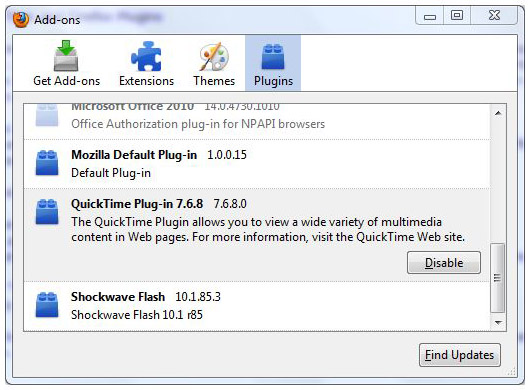
Configure o QuickTime Plugin para Firefox
Para usar ou configurar o plugin QuickTime acordo com suas necessidades, há uma série de coisas que você pode fazer. Primeiro de tudo, você pode colocar um controlo sobre os tipos de arquivos de mídia que o plugin pode ser configurado para usar. Por exemplo, quando você clica em um link para download de um arquivo de mídia que pode ser tratada diretamente pelo plugin do QuickTime, ele vai abrir automaticamente o arquivo usando o plugin. Você pode alterar essas configurações. O plug-in Firefox QuickTime também pode ser alterado para selecionar os tipos de arquivos abertos com o plugin e que são ignorados pelo plugin.
Solução de problemas
Se você achar que o plugin Firefox QuickTime não está funcionando, você precisa primeiro ter certeza de que todos os arquivos estão disponíveis. Para verificar isso, a melhor maneira é a primeira a excluir o plugin e reinstalá-lo. Muitas vezes, uma instalação incompleta pode ser a razão. Se a instalação estiver correto, tente habilitar ou desabilitar o plugin e reiniciar o Firefox.
Parte 3: QuickTime Plugin para o Internet Explorer (IE)
Baixe QuickTime plugin para o IE (Internet Explorer)
1. Se você deseja instalar o QuickTime plug in para o Internet Explorer, o primeiro passo que você precisa tomar é a de baixar o arquivo QuickTime Installer usando o Internet Explorer. Demita-se uma nova janela, e abrir a página oficial da Apple QuickTime, de onde você pode obter o arquivo de instalação. Você vai então receber uma mensagem que lhe perguntará se você deseja "executar ou salvar o arquivo? '.
2. Sugiro que você escolha a opção 'Run'. Aguarde até que o download estiver concluído, após o qual uma nova caixa de diálogo se abrirá com dois botões; Corra e não corra. Escolha o primeiro.
3. Siga as instruções na tela, a fim de concluir o download do instalador do QuickTime. Isso também irá instalar o QuickTime Plugin para o seu Internet Explorer.
Ativar ou desativar o Internet Explorer plugin do QuickTime
- Se você deseja habilitar ou desabilitar o QuickTime plugin para Internet Explorer, há uma maneira muito simples de fazê-lo. Abra o seu Internet Explorer e clique no pequeno botão de engrenagem localizado no canto superior direito. Um menu drop down vai abrir, a partir de onde você precisa clicar em "Manage Add Ons".
- Uma nova janela se abrirá, que incluirá detalhes de todos os plugins e extensões que foram baixados e são operáveis com o Internet Explorer. Percorra a lista até encontrar o QuickTime Plugin. Você pode, em seguida, clique direito sobre ela, a fim de ativar ou desativar-lo conforme os seus desejos.
Dicas: Infelizmente, você não pode configurar o QuickTime plugin para o Internet Explorer para trabalhar com determinados tipos de arquivo. Você só pode ativar ou desativá-lo.
Solução de problemas
Para testar o plugin, primeiro abra uma nova janela:
* Encontre o filme Amostra QuickTime (encontrado na pasta QuickTime), e manter ambas as janelas adjacentes.
* Arraste o vídeo ao vídeo do navegador.
Em seguida, uma nova janela se abre e o vídeo deve começar a jogar. Se nada joga, então você precisa para voltar a copiar os arquivos para as pastas do navegador, a fim de garantir que todos os arquivos estão no lugar certo.
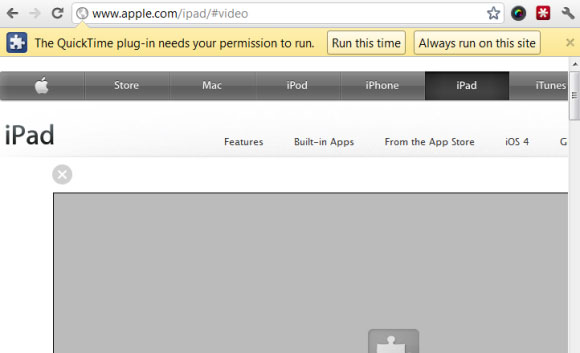

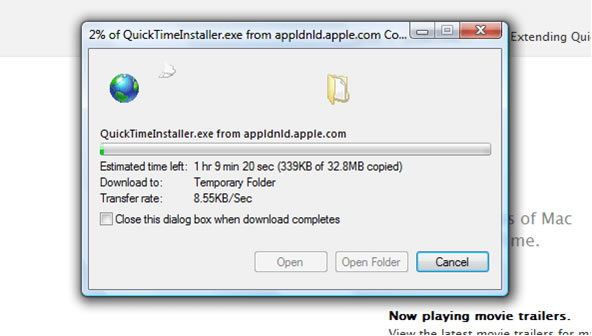
 Escolha o seu país
Escolha o seu país